手機相片人臉泛紅原因與膚色校正:HSL 的實務指南
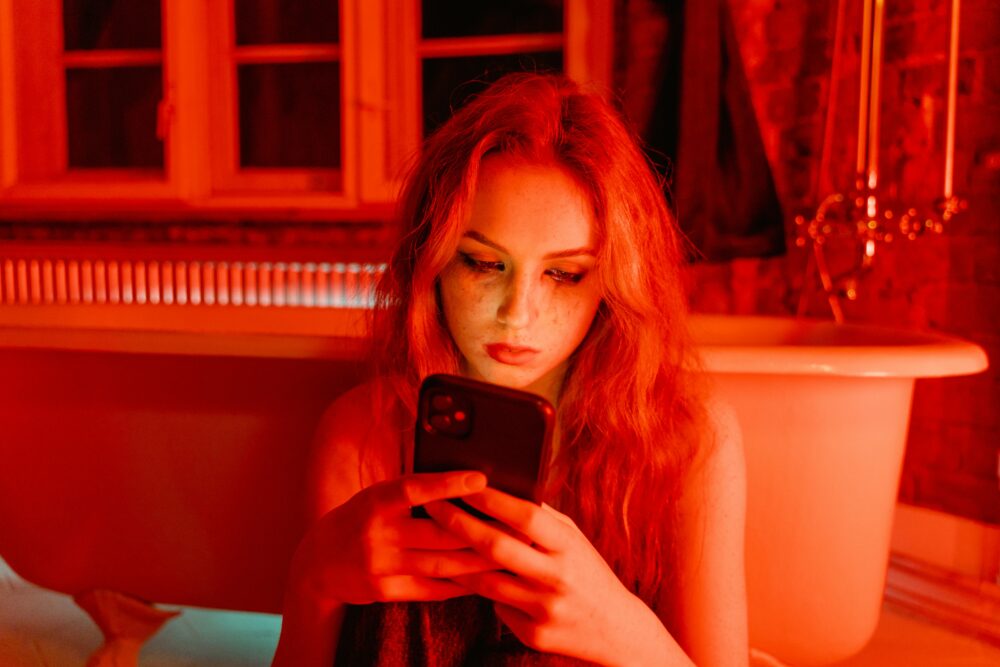
手機相片人臉泛紅的成因與情境分析 (手机相片人脸泛红的成因与情境分析)
在本節中,我們將聚焦於為什麼手機拍攝時人臉容易泛紅,以及如何透過理解成因與現場條件,實務地進行膚色校正。掌握這些原理,能讓你在拍攝前就預判色彩偏移,或在後製時快速做出準確的膚色修正。接著的三個小節,分別從成因、光線與白平衡、拍攝條件與妝容三條路徑,帶你一步步落實到日常拍攝與後製流程中。此內容同時參考與整合實務經驗與專業資料,方便你在不同環境下快速做出正確判斷。關鍵詞變體包含:白平衡、色溫偏移、混光、肌膚反光、妝容等。以下提供相關資源以供進一步閱讀。

- Photo by MART PRODUCTION
泛紅的成因分析
在拍攝時,影響膚色的因素很多,以下是最常見且實務上容易忽略的幾項:
- 色溫偏移: 當光源的色溫偏高或偏低,膚色會跟著偏向某一色系。高色溫偏冷藍,低色溫偏暖黃,造成臉部泛紅或偏灰。理解色溫變化,有助於判斷是否需要調整白平衡。
- 混光效應: 同時存在多種光源時,膚色常被不同色光混合影響,臉部的紅色分量可能被放大或削弱,讓整體膚色看起來失真。
- 妝容與皮膚反光特性: 亮面區域會因反射而增強紅色色調,尤其在光線直射或高光區,臉頰、額頭容易出現泛紅現象。妝感過於厚重也會使紅色顯得過於突出。
- 照片壓縮與影像處理: 相機的動態範圍限制與後製演算法,可能在某些光線條件下放大膚色中的紅色分量,使皮膚看起來更紅。
- 個體差異: 每個人膚色底色不同,天生紅潤程度、血管顏色與皮膚厚薄都會影響泛紅的程度。
實務要點:當你發現膚色偏紅時,先評估現場光源與混光狀況,看看是否同時存在暖白光與偏藍的光源,以及臉上的高光區是否過亮。此時調整白平衡或改變光源方向,往往比後製修色更省力且更穩定。
光線與白平衡的影響
光線質量直接決定膚色在相機中的再現,正確理解光源與白平衡的關係,能讓你在現場就做出更準確的拍攝決策。
- 自然光與人像膚色: 日光下膚色最接近真實,但時間點不同,光線的方向與角度會改變膚色的陰影與紅潤程度。上午與黃昏的光線偏暖,臉上的紅色感可能被放大或柔和。
- 人造光源的色溫影響: 室內燈具若多樣,色溫差異會讓膚色出現不一致的偏色。冷白光容易帶出偏藍調,暖黃光易增加暖紅感。
- 自動白平衡的局限: 手機在複雜光源下往往自動調整白平衡,但自動模式不一定符合你想要的膚色呈現。
- 何時需要手動白平衡: 當場景光源穩定且你追求特定膚色語氣時,手動設定白平衡最穩妥。若你追求自然、日常感,讓手機自動白平衡搭配微調即可。
- 快速判斷是否需要膚色校正: 查看人臉膚色是否偏向某一單一色系(過紅、過黃、過藍)且影像中白色與灰階區看起來正常,通常就該考慮膚色校正。
實務要點:在現場,先用高光比對畫面中的皮膚區域,若發現紅色過度集中且遮蔽細節,先嘗試改變光源方向(避免直射光直射臉部),再看是否需要手動白平衡微調。術後你可以用後製工具快速微修,但以現場調整為主,能保留更多膚色資訊。
拍攝條件與化妝品的作用
拍攝條件與臉部妝容對泛紅程度影響很大。理解這些因素能幫你在拍攝前就做好預防,避免事後過度修正。
- 拍攝環境: 空間亮度、光源方向與陰影分佈都會影響膚色呈現。硬光容易造成局部高光與反光,軟光則較能均勻顯色。
- 相機設定: 解析度、ISO、曝光補償與對比度設定都會改變膚色的表現。過高的曝光容易讓膚色看過紅或過亮,過低則讓膚色偏暗。
- 臉部妝容: 亮粉與高光產品在光照下容易反射,讓臉部看起來更紅或泛白。使用控油的底妝和適度的自然高光,能讓膚色更穩定。
- 現場實務建議:
- 先用自然光源測試膚色,避免直接強光打在臉上造成過度泛紅。
- 若不可避免地在高光區出現反光,嘗試以柔光罩或反射板柔化光線。
- 化妝方面,選用貼近自己膚色的底妝,注意避免過度粉白或過於橘紅的配方。
- 拍攝前做一次短時間的測試 кадр,檢查膚色與紅潤程度,必要時微調曝光與白平衡。
實務要點:在移動拍攝或戶外場合,準備一支小型反光板和一支可調光的LED燈,使你能快速調整光線分布,減少臉部泛紅的機會。遇到陌生光源時,先以RAW拍攝留後製空間,避免膚色資訊因過度壓縮而失真。
相關資源與延伸閱讀
- 白平衡是什麼以及為何重要,適用於不同光源情境的基礎知識與實作建議。
- 手機攝影白平衡與色彩管理的進階技巧,幫助你在日常拍攝中保持膚色的一致性。
- 混光下的膚色控制方法,以及如何在多光源場景中快速做出判斷。
參考連結
- 白平衡與色溫的基礎觀念
- 手機攝影在不同光源下的色彩表現
- 膚色質感與紅潤的影像分析
照片與版權
Photo by MART PRODUCTION
此內容綜合分析與實務建議,旨在協助你在拍攝與後製過程中更穩健地處理膚色泛紅的問題。如需更深入的步驟與工具,歡迎參考以上資源與延伸閱讀。
HSL 與膚色校正的基礎原理 (HSL 与肤色校正的基础原理)
在這一節,我們以手機人像後製中的膚色校正為核心,深度解讀 HSL 的三要素如何影響膚色呈現,以及如何在日常工作流程中實作與驗證。你將學會把膚色校正落回到可操作的三步走:觀察、區域取樣與局部修正。本文以實務為導向,避免浮夸術語,讓你在現場就能做出穩健的決策,並在後製階段快速完成高品質的膚色調整。
照片說明與視覺參考有助於理解,下面的內容也會搭配實際操作要點與快速檢查表,讓你在不同裝置與光源下都能維持一致的膚色表現。
Photo by Karola G
HSL 三要素詳解 (HSL 三要素详解)
HSL 由三個互相關聯的參數組成:色相(Hue)、飽和度(Saturation)與亮度(Lightness)。理解它們的作用,可以讓你在調整膚色時分清楚哪些步驟是「改色彩」、哪些是「改明暗」,避免一味拉高或拉低整張照片的色彩感。
- 色相(Hue, H): 指顏色的名稱,像是紅、橙、黃、綠、藍、紫等。調整色相相當於把某一類顏色往另一個顏色的方向移動。對膚色來說,最常見的影響是讓紅潤感或粉潤感向偏暖或偏冷的方向偏移。實務要點:先以觀察臉部紅潤的主色調為基準,避免過度偏移造成其他部位顏色失真。
- 飽和度(Saturation, S): 顏色的純度。提高飽和度會讓紅色更加鮮亮,降低則讓膚色看起來更中性或偏灰。實務要點:膚色的飽和度不宜過高,特別是高光區容易出現不自然的紅腮或粉紅邊緣。適度的飽和度能保留活力而不喪失自然感。
- 亮度(Lightness / Value, L): 顏色的明暗程度。對膚色而言,亮度調整常用於修正陰影中的顏色深度與高光區的細節。實務要點:以保持陰影中的細節為優先,避免整張照片膚色因亮度過高而失去層次。
實務小貼士
- 先從整體色相的方向感做調整,確保膚色的主體不被其他色彩牽走。
- 再用亮度調整微調陰影與高光的細節,讓膚色呈現柔和的過渡。
- 對於細微的色偏,適度的飽和度微調能帶出自然紅潤,但不可過度,否則容易變成人像的過度修飾。
圖像參考與觀察要點
- 觀察膚色在不同區域的色相分布,特別是臉頰與額頭的紅潤感是否一致。
- 檢查高光區的紅色色調是否過於突出,可能需要把該區的亮度降低或用局部選取來降低飽和度。
外部資源補充閱讀
- HSL 與 HSV 色彩空間的基本概念(包含色相、飽和度與亮度的差異)可參考維基百科的說明,提供清晰的理論框架。
參考連結: https://zh.wikipedia.org/zh-tw/HSL%E5%92%8CHSV%E8%89%B2%E5%BD%A9%E7%A9%BA%E9%97%B4 - 關於色相、飽和度與亮度在照片中的實務應用,也可參考專業教學文章,幫助你建立直覺式的調整流程。
參考連結: https://shihtraveler.com/lightroom-hsl-color-panel-guide/
實務案例與操作要點
- 案例一:在日光下拍攝,皮膚偏紅。先用色相向橙紅方向微調,讓紅潤回到自然範圍,再以亮度讓高光區回歸細節,最後用飽和度控管整體鮮豔度。
- 案例二:室內暖光下,膚色偏黃或偏橙。以色相向偏粉的方向調整,讓膚色更接近自然,避免整張照片出現過度橙紅的外觀。
膚色取樣與區域選取 (肤色取样与区域选取)
要讓膚色校正精準,區域取樣與局部調整是關鍵。手機工具雖然方便,但若取樣不當,局部與全局之間的協調會出現落差,造成膚色看起來不一樣。以下提供直觀而實用的做法,讓你在日常使用中快速執行。
- 如何在手機上選取膚色區域
- 專注於中等亮度且均勻光照的區域,例如臉頰中段,避開高光和陰影區。
- 使用「吸管」工具或蓋板工具,盡量選取與膚色相近的像素,建立穩健的取樣點。
- 避免選取髮際、眼白或唇部這些容易與膚色混淬的區域,以免影響整體色彩判斷。
- 建立蒙版與局部調整的原理
- 蒙版讓你只在特定區域調整色相、飽和度與亮度,避免全圖過度變色。
- 局部調整的核心是局部與全局的對比,確保臉部與頸部膚色協調一致。
- 先做局部低強度調整,逐步提升到滿意的自然感,避免一次性過度修正。
- 避免常見失誤
- 不要讓取樣區域偏離膚色主體,導致整體偏色。
- 不要過度使用飽和度,這會讓膚色看起來假亮或塑膚感過重。
- 蒙版邊緣要柔和,避免產生明顯的色彩截斷線。
實務要點
- 在日間自然光下拍攝時,先用膚色取樣建立基準,然後在臉部需要修正的區域做微調。
- 如果有多個光源,局部調整可以先於全局前完成,確保後製時有穩定的參考。
相關資源與延伸閱讀
- 綜合性膚色取樣與區域選取的實務指南,幫助你在不同手機系統上保持一致性。
參考連結: https://shihtraveler.com/lightroom-hsl-color-panel-guide/ - 混光場景下的膚色控制與快速判斷方法,適用於日常外景拍攝。
參考連結: https://blog.ipro.cc/2025%E5%B9%B4%E6%98%9F%E8%B1%A1%E5%A4%A7%E4%BA%8B%E7%B4%80
實務案例與操作要點
- 案例:在室外光線與陰影交錯的情況下,先以局部取樣鎖定膚色基準,再用蒙版逐步修正,以確保膚色在臉部與下巴、颈部之間自然過渡。
- 提示:完成局部調整後,回頭檢視整體色溫與白平衡是否一致,必要時再做全局微調。
與白平衡和曝光的關係 (与白平衡和曝光的关系)
膚色校正與白平衡、曝光之間的協同,關係到你最終得到的膚色是否穩定、自然。理解這三者的互動,能讓你在不同拍攝環境中快速做出正確選擇。
- 白平衡在膚色呈現中的角色
- 白平衡決定整體的色溫方向,正確的白平衡能讓膚色看起來更自然。
- 自動白平衡在多光源或高對比場景下容易跑偏,手動設定可提升穩定性。
- 曝光對膚色的影響
- 過曝會使膚色失去細節,臉部紅潤區可能變成平坦的面色。
- 過度欠曝則容易讓膚色偏暗,細節被壓在陰影裡,膚色看起來偏冷或偏暗。
- 前後關係:先白平衡再曝光,或兩者同時微調
- 在穩定光源下,先設定好白平衡,再微調曝光。
- 若現場光源變化,先確保白平衡穩定,再考慮全局曝光,避免因兩者互相干擾造成膚色偏移。
實務要點
- 現場檢視膚色時,先評估整張圖的白平衡是否自然,若有偏色先調整白平衡,再看膚色是否需要局部調整。
- 全局與局部協同很重要。先做全局的基礎調整,然後用蒙版進行局部修正,確保局部與整體的一致性。
相關資源與延伸閱讀
- 白平衡與色溫的基礎與實務建議,幫助你在多光源場景中保持膚色穩定。
參考連結: https://zh.wikipedia.org/zh-tw/HSL%E5%92%8CHSV%E8%89%B2%E5%BD%A9%E7%A9%BA%E9%97%B4 - 手機攝影中白平衡與色彩管理的進階技巧,讓你在日常拍攝中保持膚色的一致性。
參考連結: https://shihtraveler.com/lightroom-hsl-color-panel-guide/
實務要點:全局先行,局部精修
- 在現場,先以整體白平衡與曝光設定為基礎,確保畫面整體的光線語氣一致。
- 接著利用膚色區域的局部調整,微調色相與亮度,讓膚色在局部與全局間達成協調。
- 若場景光源變化較大,考慮拍攝 RAW,保留更多後製彈性,避免膚色因壓縮而喪失細節。
結語與下一步
- 透過掌握 HSL 三要素、正確的膚色取樣與區域選取,以及與白平衡與曝光的協同,你可以在任何拍攝條件下穩定地控制膚色泛紅的程度。
- 下一節將帶你把這些原理落地成實用的工作流程與檢查清單,讓你能快速完成高品質的膚色校正。
照片與版權 Photo by Karola G
參考連結與更多閱讀
- HSL 與 HSV 色彩空間的基礎概念與區別
https://zh.wikipedia.org/zh-tw/HSL%E5%92%8CHSV%E8%89%B2%E5%BD%A9%E7%A9%BA%E9%97%B4 - 膚色與色彩管理的實務操作指南
https://shihtraveler.com/lightroom-hsl-color-panel-guide/
手機相片人臉泛紅與膚色校正:實戰流程的三步走 (手机相片人脸泛红与肤色校正:实战流程的三步走)
在日常手機攝影與後製工作中,膚色的穩定與自然呈現往往比你想像的重要。這一節提供實用的三步流程,讓你能在手機上快速、穩定地處理泛紅與膚色偏差。你會學到如何選擇工具與建立穩定的工作流程、如何使用蒙版做局部修正,以及如何在不同裝置與情境下做對比檢查,確保膚色在各種光源下都自然一致。下列內容緊扣 HSL 對膚色的實務應用,並附上可直接引用的操作要點與檢查清單,讓你能把理論落地到日常拍攝與後製流程中。
步驟一:選擇工具與工作流程 (步骤一:选择工具与工作流程)
在手機上建立穩定的後製習慣,先從工具與流程說起。選對工具,能讓你在日常工作中省時又準確地控管膚色。以下是實務選擇與搭配建議。
- 推薦常用的手機 App
- 輕量且直覺的編輯工具,具備 HSL、曲線、局部調整與蒙版功能,讓你快速定位膚色基準並於局部區域進行微調。
- 選用能直接讀取 RAW 的 App,保留更多膚色訊息,降低壓縮帶來的色偏。
- 專注於色彩管理的工具有助於保持膚色穩定性,即便在多光源環境也能快速對焦。
- RAW 支援與檔案管理
- 優先使用 RAW 直出,避免對原始畫面過早做壓縮與裁切。
- 將 RAW 與 JPEG 分開存放,建立清晰的工作區,避免混用造成色偏混亂。
- 設定自動備份與版本控制,保留原始檔與修改版本,方便回溯。
- 建立穩定的後製習慣
- 每次編輯前先檢視整張照片的白平衡與曝光基準,確保基礎一致。
- 以整張膚色作為基準點,先完成全局調整,再進行局部修正。
- 使用蒙版與區域取樣的順序,避免一次性大幅改動造成臉部與頸部不自然的過渡。
相關資源與延伸閱讀可協助你更深入地設計工作流程,並在日常使用中提升穩定性。你也可以參考以下文章了解更多白平衡與色彩管理的實務技巧。
- 白平衡與色溫的基礎觀念與實務建議
- 手機攝影白平衡與色彩管理的進階技巧
照片示意與操作要點
- 使用一張臉部光線均勻的照片作為基準,先在整體層面做白平衡與曝光的穩定化,再進行膚色取樣與區域微調。
- 在自然光與人造光混合的場景,RAW 能提供更多後製空間,避免因壓縮而失真。

Photo by Jakub Zerdzicki
外部資源補充閱讀
- 手機濾鏡 App 推薦與膚色調整的實作建議,含多款常用工具的比較與選擇要點。
- MIX 及其他手機調色工具的操作要點,適合在移動裝置上執行的色彩取樣與調整策略。
步驟二:局部調整與蒙版的使用 (步骤二:局部调整与蒙版的使用)
蒙版是把握膚色自然度的關鍵工具。正確使用蒙版,能讓你在不干擾其他區域的情況下,精準地修正臉部的膚色偏差,尤其是在泛紅與局部色偏較明顯時。以下提供可操作的順序與實作要點。
- 蒙版的基本思路
- 先建立整體色相與亮度的基準,再用蒙版在臉部需要修正的區域做局部調整。
- 蒙版邊緣要柔和,避免出現生硬的色彩截斷。
- 局部調整的操作順序
- 先用取樣點確定膚色主體區域,例如臉頰中段的中等亮度區,避免高光與陰影部位。
- 全局微調色相方向,確保臉部主色不被其他區域牽走。
- 應用局部調整,先以低強度進行,觀察臉頰、額頭的紅潤是否自然。
- 調整亮度以保留高光與陰影中的細節,避免膚色過於平面。
- 對需要更精細的區域,重複上述步驟,逐步收斂自然感。
- 避免的常見失誤
- 選取區域要與膚色主體一致,避免髮際、眼白等區域混入。
- 飽和度過高容易造成膚色假亮,尤其在高光區。
- 蒙版邊緣若過硬,會出現色彩不自然的過渡。
實務要點:在戶外或光源變化較大的場合,先做局部取樣與蒙版,確保局部修正有穩定參考。完成後再回頭檢視整體色溫與白平衡的一致性,必要時再做全局微調。
照片示意與操作要點
- 先在臉頰區域建立取樣點,避免頭髮與眼周的干擾,確保取樣點與膚色主體一致。

Photo by MART PRODUCTION
外部資源補充閱讀
- 膚色取樣與區域選取的實務指南,協助在不同手機系統下保持一致性。
- 混光場景下的膚色控制與快速判斷方法,適用日常外景拍攝。
實務案例與操作要點
- 案例:在日光與陰影交界處,先用局部取樣鎖定膚色基準,再用蒙版逐步修正,確保臉部與下巴及頸部的過渡自然。
步驟三:檢查與對比 (步骤三:检查与对比)
完成局部調整後,進入檢查階段。這一步最容易被忽視,但卻是確保膚色長期穩定的關鍵。你需要在不同裝置與螢幕條件下,確認膚色的自然度與一致性。以下是檢查的實用方法與要點。
- 多裝置對比檢查
- 在手機、平板與電腦上查看相同照片,注意膚色的紅潤、灰階與白色的呈現是否一致。
- 使用不同色彩設定的裝置,看看膚色是否會出現偏移。
- 亮度與對比的一致性
- 檢查高光區的細節是否被保留,避免過曝造成紅潤喪失。
- 檢視陰影區的膚色深度,確保不會因欠曝而偏暗或偏冷。
- 色相與飽和度的穩定性
- 確認整體膚色的主色調在不同場景下仍然自然,不會因微小調整而大幅變化。
- 對比自然光下與室內燈光下的效果,確保膚色能自如適應。
實務要點:在現場,先做全局基礎檢視,再進行局部對比檢查。若發現裝置差異帶來色偏,回到原始檔進行微調,直到在多裝置上都滿意為止。
照片示意與操作要點
- 將同一張照片在不同顯示條件下開啟,觀察膚色的穩定性與自然度。
外部資源補充閱讀
- 關於白平衡與曝光的協同檢查與驗證方法,幫助你在不同光源環境下快速判斷。
- 膚色穩定性與顏色管理的實務案例研究,提供實務的對比清單與檢查表。
照片與版權
Photo by Karola G
相關連結與閱讀
- HSL 與 HSV 色彩空間的基本概念與區別
https://zh.wikipedia.org/zh-tw/HSL%E5%92%8CHSV%E8%89%B2%E5%BD%A9%E7%A9%BA%E9%97%B4 - 膚色與色彩管理的實務操作指南
https://shihtraveler.com/lightroom-hsl-color-panel-guide/
在現場實務要點總結
- 先以整體白平衡與曝光設定為基底,確保畫面光線語氣的一致。
- 使用膚色區域的局部調整,讓膚色在局部與全局之間保持協調。
- 若光源變化大,拍攝 RAW,保留後製彈性,避免膚色因壓縮而喪失細節。
結語與下一步
- 掌握 HSL 三要素、膚色取樣與區域選取,以及與白平衡與曝光的協同,你即可在大多數拍攝環境中穩定控管泛紅與膚色偏差。
- 下一節將提供一份實用的工作流程檢查清單,幫你快速完成高品質的膚色校正。
場景專用技巧與實例 (场景专用技巧与实例)
在日常手機攝影與後製中,場景條件各有不同。透過實務案例與分場景的技巧,你能快速判斷膚色偏差來源,並以可執行的步驟解決。以下三個小節聚焦日光場景、室內暖光以及逆光與高動態範圍的平衡,提供實用的檢查清單與操作要點,讓你的膚色校正更穩定、自然。
 Photo by Polina Tankilevitch
Photo by Polina Tankilevitch
日光場景下的膚色處理 (日光场景下的肤色处理)
自然光賦予膚色最接近真實的呈現,但日光也帶來變化。掌握戶外光的方向、強度與影子分佈,能讓臉部膚色保持自然紅潤而不泛白或泛紅。
- 觀察重點
- 光源方向:正面直射易讓高光區過亮,臉部細節流失。側光或斜光能帶出膚色層次,但要避免陰影過深。
- 陰影與高光的對比:陰影區的紅潤通常較難保留,需適度提亮而不破壞對比。
- 白平衡初步判定:日光下膚色偏暖或偏冷,先用現場白平衡做初步定向,再用局部修正微調。
- 快速檢視清單
- 是否有明顯的過紅或過白區域,尤其在臉頰與額頭。
- 白色物件在畫面中是否呈現自然灰階,不要帶有偏色。
- 高光區是否保留細節,避免紅潤被壓平。
- 操作要點
- 先穩定光源方向,避免直射光直接照在臉上。必要時改變拍攝角度或使用遮光物。
- 全局先微調白平衡,再做局部取樣修正,確保局部不牽動全局色偏。
- 若可行,使用環境中的反光板降低陰影深度,提升膚色一致性。
- 案例實作
- 案例一:清晨日光偏暖,臉部紅潤剛好。保持原生色調,僅用輕度亮度微調保留陰影細節。
- 案例二:正午高對比,臉頰紅潤過強。透過局部取樣降低紅色的飽和度,並提升額頭與臉頰的細節對比。
外部資源補充閱讀
- 白平衡與色溫在日光環境的實務應用
參考連結: https://zh.wikipedia.org/zh-tw/HSL%E5%92%8CHSV%E8%89%B2%E5%BD%A9%E7%A9%BA%E9%97%B4 - 膚色與色彩管理的實務操作指南
參考連結: https://shihtraveler.com/lightroom-hsl-color-panel-guide/
照片與版權 Photo by Karola G
室內燈光與暖色調處理 (室内灯光与暖色调处理)
室內場景常見黃光、白光與混光,色溫差異大,容易讓膚色偏黃、偏橙或出現紅色壓力。這時需要快速建立穩定的色溫語氣,讓膚色回到自然的紅潤與柔和。
- 不同光源的影響
- 黃光(暖白光)→ 臉部偏橙、偏黃,膚色易過暖。
- 白光(中性光)→ 膚色較中性,偏差較少,但仍需留意陰影。
- 混光場景→ 由於光源混雜,膚色容易出現不一致的偏色。
- 快速檢視清單
- 膚色是否在室內光下呈現過度橙膚或過度灰白。
- 白色與灰階區在畫面中是否仍然看起來自然。
- 高光是否會因混光而過亮或過暗。
- 操作要點
- 先用手動白平衡設定穩定的色溫方向,再進行全局曝光微調。
- 若光源混雜,嘗試用局部取樣先鎖定膚色基準,再做整張照片的協調。
- 使用柔光罩或反射板分散直射光,減少臉部過亮的區域。
- 快速檢查清單
- 在不同角度拍攝時,膚色是否穩定一致。
- 維持自然的紅潤而不讓臉部看起來過度粉白或過橙。
實務要點
- 準備一盞可調光的 LED 燈與小型反光板,能快速改變光線分佈,提升膚色穩定性。
- 採用 RAW 拍攝保留後製彈性,遇到暖光場景時可更靈活地校正。
照片與版權 Photo by Jakub Zerdzicki
相關資源與延伸閱讀
- 手機攝影白平衡與色彩管理的進階技巧
參考連結: https://shihtraveler.com/lightroom-hsl-color-panel-guide/
逆光與高動態範圍的平衡 (逆光与高动态范围的平衡)
逆光與高動態範圍場景最難把控。膚色易被背光拉深,陰影區變暗,紅潤不穩。這時要用對工具與策略,保留膚色自然,避免色偏。
- 影像問題與解決
- 背光導致臉部暗部細節流失,膚色偏暗或偏冷。
- 高對比場景容易產生陰影區紅色偏移或失真。
- 快速檢查清單
- 臉部高光區是否過曝,細節是否可辨。
- 陰影區是否保留紅潤與自然過渡。
- 全局色溫是否穩定,膚色是否在不同光線下保持一致。
- 操作要點
- 試用多重曝光或在後製中進行局部高光與陰影的修正,保留膚色自然。
- 利用陰影區的局部提亮與飽和度調整,讓紅潤不失真。
- 如條件允許,改變拍攝角度,讓光線更柔和落在臉部。
- 案例實作
- 案例一:逆光下拍攝,先提高背光的曝光以保留背景細節,再用局部調整讓臉部膚色回到自然。
- 案例二:高對比場景,用蒙版在臉部區域提升亮度與紅色控制,避免陰影區過暗造成偏冷。
外部資源補充閱讀
- 膚色控制在混光場景的快速判斷方法
參考連結: https://blog.ipro.cc/2025%E5%B9%B4%E6%98%9F%E8%B1%A1%E5%A4%A7%E4%BA%8B%E7%B4%80
照片與版權 Photo by Karola G
結語與下一步
- 掌握日光、室內暖光與逆光三種場景的膚色處理要點,搭配 HSL 的三要素與區域取樣流程,你就能在不同光源下維持穩定自然的膚色。下一節將提供一份實用的工作流程檢查清單,幫你快速落地這些技巧。
參考連結與閱讀
- HSL 與 HSV 色彩空間的基本概念與區別
https://zh.wikipedia.org/zh-tw/HSL%E5%92%8CHSV%E8%89%B2%E5%BD%A9%E7%A9%BA%E9%97%B4 - 膚色與色彩管理的實務操作指南
https://shihtraveler.com/lightroom-hsl-color-panel-guide/
照片與版權
Photo by Karola G
FAQ 常見問題與快速解答 (FAQ 常见问题与快速解答)
以下是本章節的常見問題與快速解答,聚焦手機相片的臉部泛紅原因、HSL 的安全使用,以及跨裝置的一致性檢查。內容以實務操作為核心,讓你能在現場就做出穩健判斷,並在後製中快速落地。讀者可直接參考重點步驟與檢查清單,提升整體照片品質。為方便比對,文中也附上相關資源的實務閱讀連結。
圖片說明:日常場景中的膚色與光線關係,提供實務參考。
Photo by Karola G
FAQ 問題:為什麼手機照片臉部泛紅?(简体:为什么手机照片脸部泛红?)
手機照片臉部泛紅往往源自光線與相機處理互動的結果。理解成因後,才能在現場快速做出修正,避免後製過度。常見原因包括光源色溫偏移、混光效應、臉部高光區反光與妝容影響,以及相機演算法對紅色的放大或壓縮。膚色在不同光源下容易呈現過紅、過黃或偏灰的情況。個體差異如膚色底色與血管分佈,也會影響泛紅的程度。
實務要點:現場先評估光源組成,看看是否有暖白光與偏藍光混合,以及臉部高光區是否過亮。若出現這樣的情況,先調整白平衡方向或改變光源方向,通常比事後修正更穩定。必要時採用柔光、反射板等工具降低直射光對臉部的過強反射。日後在後製階段,使用HSL 微調紅色區域的飽和度與亮度即可,記得保留細節。
延伸閱讀與參考
- 白平衡、色溫與混光的基礎觀念可參考:https://zh.wikipedia.org/zh-tw/HSL%E5%92%8CHSV%E8%89%B2%E5%BD%A9%E7%A9%BA%E9%97%B4
- 膚色與色彩管理的實務操作指南:https://shihtraveler.com/lightroom-hsl-color-panel-guide/
- 對於日常拍攝中的混光處理,亦有實務案例與分析:https://blog.ipro.cc/2025%E5%B9%B4%E6%98%9F%E8%B1%A1%E5%A4%A7%E4%BA%8B%E7%B4%80
圖示與參考
- 日常場景中的光線與膚色示意,利於理解泛紅的出現原因。
Photo by MART PRODUCTION
如果需要進一步的修正方向,建議從現場所見的光源調整著手,避免讓相機自動白平衡過度補償。這樣可以保留更多膚色資訊,讓後製的膚色修正更穩妥。
FAQ 問題:如何在手機上安全使用 HSL 進行膚色處理?(简体:如何在手机上安全使用 HSL 进行肤色处理?)
為避免過度修飾,使用 HSL 時要遵循「從小幅度開始、逐步放大、以臉部為主基準」的原則。先選取支援 HSL 的編輯工具,如 Lightroom Mobile 或 Snapseed,並以臉部中段膚色作為基準取樣點。以下是可直接執行的步驟與注意事項。
操作步驟
- 開啟 HSL 面板,以臉部中段的膚色作為基準取樣。
- 色相(Hue)微調:針對紅色區往橙粉方向移動,幅度控制在小幅度範圍內(例如 5-10 度)。
- 飽和度(Saturation)控制:整體降低 10-20%,以穩定膚色活力。
- 亮度(Lightness)微調:提升陰影區細節與高光區的自然度,避免過曝。
- 使用蒙版在臉部局部套用,邊緣羽化,使過渡自然。
- 在不同亮度條件下預覽,確保膚色一致。
- 儲存前確認整體色溫與對比度是否協調。
注意事項
- 膚色的飽和度不宜過高,避免出現不自然的紅腮或邊緣過亮。
- 以低強度開始,逐步觀察變化,避免一次性大幅修改。
- 如需進階技巧,可參考「Lightroom HSL 面板指南」,學習更多手機操作細節。
- 輸出前可在多個裝置上預覽,以避免裝置差異造成的色偏。
外部參考連結
- Lightroom HSL 面板指南:https://shihtraveler.com/lightroom-hsl-color-panel-guide/
實務建議
- 以膚色為整體參考點,先完成全局基礎再做局部微修。
- 如場景光源變化頻繁,建議拍攝 RAW 以獲得更豐富的後製空間,避免壓縮導致色偏。
FAQ 問題:膚色偏暗時該怎麼修正?(简体:肤色偏暗时该怎么修正?)
膚色偏暗常見於欠曝或陰影區。修正時要分局部與全局兩個層面,避免喪失細節或造成膚色不自然。
全局修正
- 提高整體曝光 0.5-1 檔,讓暗部細節回歸。
- 同時在 HSL 中提升膚色亮度 10-15%,讓紅潤重新浮現。
- 避免過度拉高曝光以免高光區喪失細節。
局部修正
- 使用蒙版鎖定臉部陰影區,取樣中等亮度膚色,微增飽和度以回復紅潤。
- 檢查頸部與臉部延伸區域,確保過渡自然,避免膚色在臉部與身體出現不一致。
- 如陰影區仍顯偏暗,輕微提升對比度以保留肌理。
實務要點
- 膚色的層次感很重要,避免讓陰影區過於平坦。可以把陰影區的細節保留,降低整體對比。
- 比喻上像在暗房間裡再添光,先整體提亮再局部點綴。
- 在自然光下進行檢視,確保修正結果在日常場景中仍自然。
延伸閱讀
- 顏色空間與曝光的搭配基礎,包含 HSL 與曝光的協同關係:https://zh.wikipedia.org/zh-tw/HSL%E5%92%8CHSV%E8%89%B2%E5%BD%A9%E7%A9%BA%E9%97%B4
- 膚色與色彩管理的實務操作指引:https://shihtraveler.com/lightroom-hsl-color-panel-guide/
實務案例與操作要點
- 案例:在自然光下,先提升整體曝光再局部修正,讓臉部紅潤回到自然區間。
- 做法:先在臉頰區域進行取樣,逐步提升亮度與飽和度,觀察整體平衡。
FAQ 問題:不同裝置顯示膚色差異如何保持一致?(简体:不同设备显示肤色差异如何保持一致?)
裝置差異往往來自螢幕色域、校色與顯示壓縮。要保持跨裝置的一致性,需透過輸出設定、跨裝置檢查與適當的色彩管理策略。
檢查與設定
- 輸出前先設定色域為 sRGB,這是大多數裝置的通用選項。
- 匯出時選用高品質 JPEG,避免過度壓縮造成顏色失真。
- 在不同裝置上開啟同一張照片,檢查膚色與灰階是否出現偏移,必要時回到原始檔微調。
跨裝置檢查與校正
- 讓手機、平板與電腦同時查看同一照片,注意紅潤與白色區域的呈現是否一致。
- 使用標準光源或校色工具調整亮度與色溫,使多裝置的顯示更接近。
- 若發現差異,先做全局基礎調整,再用局部蒙版修正臉部色彩,確保整體一致。
輸出與分享建議
- 建議使用 RAW 拍攝,避免過度壓縮帶來色偏。
- 如需跨平台發布,先在不同裝置上做測試,確保上傳後的顯示穩定。
- 參考資料與實務策略可查看:https://blog.ipro.cc/2025%E5%B9%B4%E6%98%9F%E8%B1%A1%E5%A4%A7%E4%BA%8B%E7%B4%80
照片與版權
- Photo by Karola G
結語與下一步
- 膚色校正的穩定性,來自三個核心步驟的協同:HSL 三要素的掌握、膚色取樣與區域選取的準確、以及與白平衡與曝光的協同。掌握後,無論在戶外日光、室內暖光還是混光場景中,都能維持自然、一致的膚色呈現。下一節將提供一份實用的工作流程檢查清單,幫你快速落地這些技巧。
照片與資源
- Photo by Karola G
- 相關連結與閱讀:
- HSL 與 HSV 色彩空間的基本概念與區別:https://zh.wikipedia.org/zh-tw/HSL%E5%92%8CHSV%E8%89%B2%E5%BD%A9%E7%A9%BA%E9%97%B4
- 膚色與色彩管理的實務操作指南:https://shihtraveler.com/lightroom-hsl-color-panel-guide/
圖像說明
- 日光場景下的膚色處理示意,協助理解在不同光線下的色彩走向。
Photo by Polina Tankilevitch
本章節核心回顧
- 以 HSL 三要素為核心,結合膚色取樣與區域選取,落地到現場操作與後製流程。
- 跨裝置的一致性,透過正確的輸出設定與多裝置檢查實現。
- 透過簡單、可操作的檢查清單與實例,快速提升手機照片的膚色品質。
Conclusion
掌握 HSL 三要素與膚色取樣的穩定流程,能讓手機人像在各種光源下保持自然紅潤。透過局部取樣、蒙版修正與與白平衡、曝光的協同調整,膚色的一致性變得可預測,而非憑直覺拼湊。記得在日常拍攝時,先以 RAW 留空間,再用小步幅調整,避免過度修飾造成假感。若你願意,現在就設定一個日常場景的膚色校正流程,並在下一次拍攝前完成測試,與讀者分享你看到的成效與心得。


